Como entrar no iPhone 11 se a senha for esquecida
Todos nós temos segredos em nosso iPhone ou alguns dados financeiros ou comerciais importantes que todos desejamos proteger contra acesso indesejado. Para isso, configuramos uma senha. Mas e se a senha do iPhone 11/11 Pro (Max) for esquecida por você? Bem, agora você pode se perguntar como executar o desvio de senha do iPhone 11/11 Pro (Max), certo? Não se preocupe mais! Estamos aqui para ajudá-lo com as soluções comprovadas para redefinição de senha do iPhone 11 sem o iTunes ou com ele também. Vamos explorar.
- Parte 1. Desbloqueie a senha da tela do iPhone 11/11 Pro (Max) em um clique (ferramenta de desbloqueio necessária)
- Parte 2. Restaurar um backup do iTunes para iPhone 11/11 Pro (Max)
- Parte 3. Restaure o iPhone 11/11 Pro (Max) no modo de recuperação para remover a senha da tela
- Parte 4. Use “Encontrar iPhone” do iCloud
- Parte 5. E quanto à senha de restrições do iPhone 11/11 Pro (Max)?
Parte 1. Desbloqueie a senha da tela do iPhone 11/11 Pro (Max) em um clique (ferramenta de desbloqueio necessária)
A primeira e última medida para a remoção de senha do iPhone 11/11 Pro (Max) em apenas um clique é DrFoneTool – Desbloqueio de tela (iOS). Com a ajuda desta poderosa ferramenta, realizar a redefinição de senha do iPhone 11/11 Pro (Max) é ainda mais fácil do que qualquer outra alternativa. Não apenas ele pode executar o desvio de senha do iPhone 11/11 Pro (Max), você também pode usar essa ferramenta para ignorar a tela de bloqueio de um smartphone Android também. Não é incrível? Além disso, esta poderosa ferramenta funciona sem esforço com a versão mais recente do iOS 13 e até mesmo com os modelos de iPhone mais recentes. Aqui está o tutorial passo a passo sobre o desvio de senha do iPhone 11/11 Pro (Max).
Passo 1: Instale e inicie o DrFoneTool – Screen Unlock (iOS)
Baixe a ferramenta DrFoneTool – Screen Unlock (iOS) baixada e instalada no sistema do seu computador. Em seguida, estabeleça uma conexão entre seu computador e o iPhone.
Agora, inicie a ferramenta e, em seguida, opte pelo bloco “Desbloquear” na tela principal.

Etapa 2: inicialize no modo de recuperação/DFU
O próximo movimento que você precisa executar é optar pelo modo correto, ou seja, “Desbloquear a tela do iOS”. Em seguida, você será solicitado a inicializar seu dispositivo no modo Recovery/DFU. As instruções na tela irão guiá-lo sobre como fazê-lo.

Etapa 3: verifique as informações do iPhone
Na próxima tela, você verá o “Modelo do dispositivo” e a “Versão do sistema” mais recente que é compatível com o seu iPhone. Simplesmente, aperte o botão “Iniciar” aqui.

Etapa 4: Execute a remoção da senha do iPhone 11/11 Pro (Max)
Uma vez que o software baixa o firmware automaticamente, você pode prosseguir para a redefinição da senha do iPhone 11/11 Pro (Max). Pressione o botão “Desbloquear agora” na próxima tela e em pouco tempo você será notificado de que a remoção da senha do iPhone 11/11 Pro (Max) foi concluída.

Parte 2. Restaurar um backup do iTunes para iPhone 11/11 Pro (Max)
Aqui vamos estar familiarizados com a redefinição de senha do iPhone 11/11 Pro (Max) usando a renomada ferramenta de gerenciamento de dados do iOS, o iTunes. Mas certifique-se de que a versão do iTunes instalada no seu computador esteja atualizada ou erros desconhecidos podem surgir no meio. Eventualmente, seu novo iPhone 11/11 Pro (Max) pode até ficar emparedado. Acha que é isso? Bem, aqui está outro problema com o iTunes, você precisa conectar seu iPhone apenas a um computador pré-sincronizado ou pré-confiável. Ou então, este tutorial não trará nada de bom para você.
– Primeiro, conecte seu iPhone 11/11 Pro (Max) ao seu PC. Em seguida, inicie a versão mais recente do iTunes. Ele detectará automaticamente seu iPhone. Uma vez detectado, toque no ícone “Dispositivo” no canto superior esquerdo do iTunes.
– Em seguida, clique na opção “Resumo” no painel esquerdo e, em seguida, você precisa clicar no botão “Restaurar iPhone”. Confirme suas ações simplesmente pressionando o botão “Restaurar” na mensagem pop-up e pronto. Agora é só esperar o processo terminar.

Parte 3. Restaure o iPhone 11/11 Pro (Max) no modo de recuperação para remover a senha da tela
Se, de alguma forma, a solução acima falhar e você não conseguir redefinir a senha do iPhone 11/11 Pro (Max). Você precisa inicializar seu dispositivo no modo de recuperação e, em seguida, realizar a redefinição de fábrica. Isso certamente apagaria tudo do seu iPhone, incluindo a senha também. Aqui estão as etapas envolvidas na inicialização do seu iPhone 11/11 Pro (Max) no modo de recuperação.
- Em primeiro lugar, desligue o seu iPhone pressionando o botão “Side” para baixo junto com o botão “Volume”. Mantenha-os pressionados até ver o controle deslizante “Desligar” na tela. Agora, basta arrastá-lo para desligar o dispositivo.
- Em seguida, conecte seu iPhone 11/11 Pro (Max) e seu computador firmemente com a ajuda de um cabo autêntico. Por favor, certifique-se de pressionar e segurar o botão “Lado” enquanto isso.
- Certifique-se de não soltar o botão Lateral até que a tela do modo de recuperação apareça no seu iPhone.

- Depois que o dispositivo for inicializado no modo de recuperação, o iTunes exibirá uma mensagem pop-up informando que “o iTunes detectou um iPhone no modo de recuperação”. Simplesmente, pressione o botão “OK” sobre a mensagem e, em seguida, pressione o botão “Restaurar iPhone” seguido de confirmar suas ações.
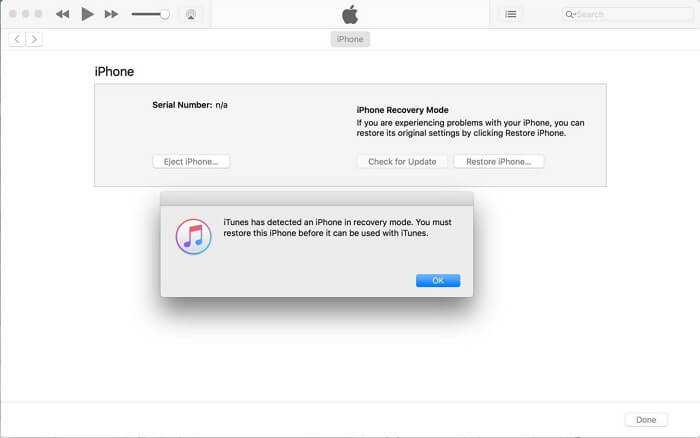
Parte 4. Use “Encontrar iPhone” do iCloud
O próximo tutorial profissional para remoção de senha do iPhone 11/11 Pro (Max) é via iCloud. Para isso, gradue o acesso a qualquer computador disponível ao seu lado. Ou você também pode usar qualquer outro dispositivo smartphone, mas certifique-se de que ele esteja conectado a uma rede WiFi ou tenha um pacote de dados ativo. Além disso, o iPhone bloqueado no qual você executará a redefinição de senha do iPhone 11/11 Pro (Max) também deve ter uma conexão ativa com a Internet para que este tutorial funcione.
Nota: Como vamos desbloquear seu iPhone usando o serviço Find My iPhone do iCloud. É importante que o serviço “Find My iPhone” tenha sido ativado previamente no seu iPhone.
– Inicie o navegador em qualquer outro dispositivo smartphone ou computador. Em seguida, visite a página oficial da web iCloud.com.
– Agora, use a mesma conta da Apple configurada com seu iPhone 11/11 Pro (Max) para entrar no iCloud. Em seguida, opte pelo ícone “Find My iPhone” na plataforma de lançamento.
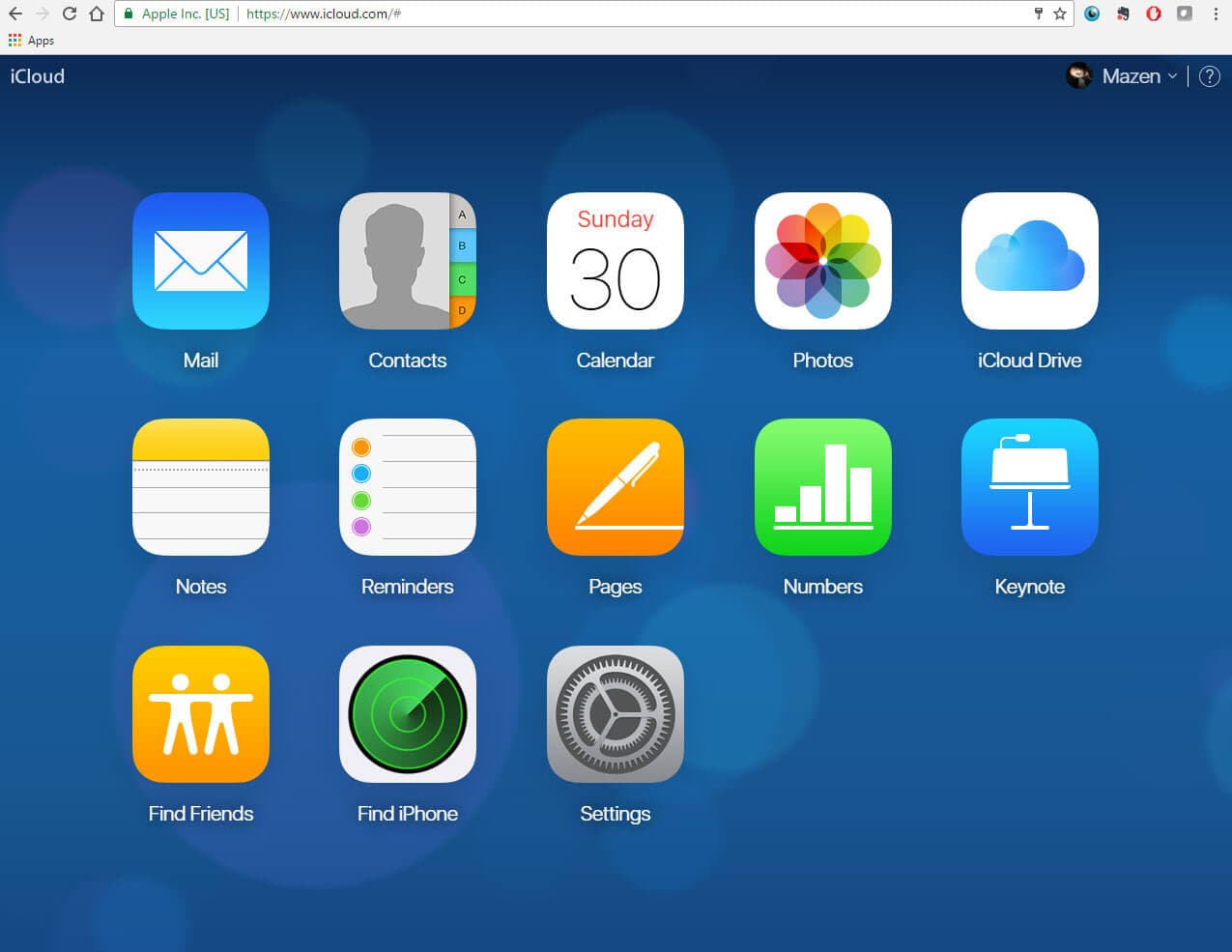
– Em seguida, toque no menu suspenso ‘Todos os dispositivos’ disponível na parte superior do meio e selecione o iPhone 11 que você deseja ignorar a senha.
– Então, você verá uma janela pop-up na tela. Toque no botão “Apagar iPhone” sobre ele e confirme suas ações. Todas as configurações e dados serão apagados remotamente do seu iPhone 11 agora.
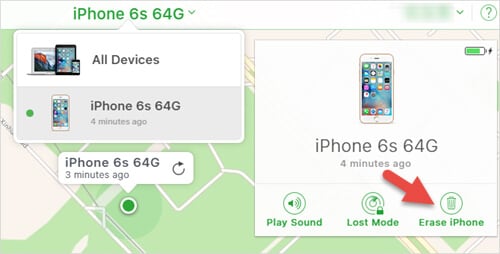
– Por fim, aguarde a conclusão do processo e, após a conclusão, configure seu dispositivo como de costume.
Parte 5. E quanto à senha de restrições do iPhone 11/11 Pro (Max)?
As restrições do iPhone 11/11 Pro (Max) são uma configuração vital usada para bloquear um conjunto de funções do iPhone. Essas restrições do iPhone também são conhecidas como Controles dos Pais. Isso implica que se pode usar essas configurações para bloquear ou ocultar músicas que tenham letras/conteúdo explícitos ou impedir a execução do YouTube, etc.
É vital configurar uma senha de 4 dígitos se você quiser usar as configurações de restrição do iPhone. Agora, se de alguma forma você esqueceu a senha que foi definida para usar as restrições do iPhone, você precisa restaurar seu iPhone com a ajuda do iTunes para remover a senha anterior. Mas certifique-se de não restaurar um backup antigo do iPhone, caso contrário, a senha antiga que você pode não saber também será ativada. Eventualmente, tornando sua situação ainda pior.
Redefinir/alterar a senha de restrições do iPhone 11/11 Pro (Max)
Agora, caso você conheça a senha de restrições do iPhone 11/11 Pro (Max) e deseje apenas redefini-la. Em seguida, siga a sequência de etapas mencionadas abaixo.
- Inicie as “Configurações” do seu iPhone e entre em “Geral” seguido de “Restrições”. Agora, você será solicitado a digitar a senha atual.
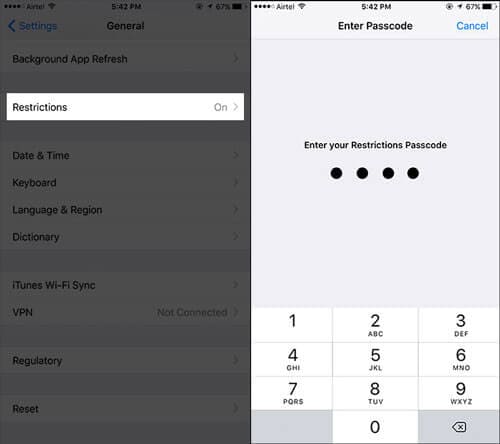
- Depois de inserir a senha atual, clique em “Desativar restrições” e para confirmar suas ações, digite sua senha quando solicitado.
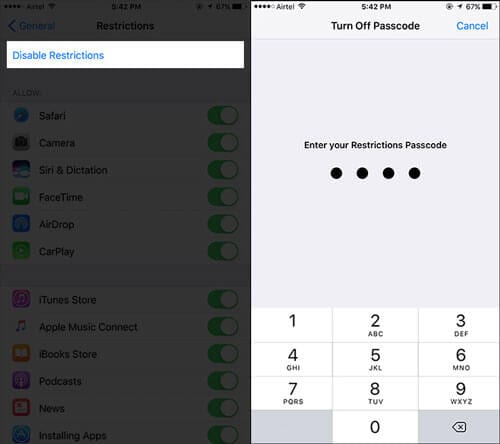
- Por fim, clique em “Ativar restrições”. Você será solicitado a configurar uma nova senha agora. Faça isso e pronto.
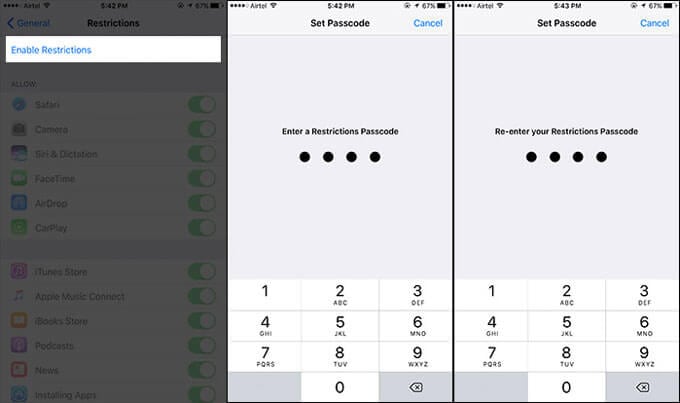
Artigos Mais Recentes